Как поменять страну в гугл хром на телефоне
В электронном письме Google отмечает, что связывает своих клиентов со страной и регионом, и эта связанная страна будет изменена в течение 30 дней.
В тексте письма также указана текущая и новая страна. Google утверждает, что это делается для того, чтобы определить, какая «компания Google» отвечает за учетную запись и какие условия использования регулируют отношения с клиентом.
Приведем пример конкретного письма от одного из пользователей Google. В данном письме сообщается о смене связанной страны с Германии на Малайзию.
Мы связываем ваш аккаунт Google с конкретной страной или территорией, чтобы эффективнее предоставлять вам свои сервисы. Связанная страна позволяет определить, какая компания Google предоставляет сервисы, обрабатывает ваши данные и отвечает за соблюдение соответствующих законов о конфиденциальности.
Условия использования сервисов Google, регулирующие наши отношения, могут варьироваться в зависимости от местного законодательства.
В течение 30 дней мы изменим выбранную для вас страну:
Страна сейчас: Германия.
Станет: Малайзия.
Обращаем ваше внимание, что вы получаете одинаковые сервисы Google, независимо от связанной страны. Кроме того, любой приобретенный контент и банковская информация, которые могут быть у вас в учетной записи Google, сохраняются.
Привязка к конкретной стране действительно важна для клиентов, потому что некоторые страны и регионы могут предложить более строгое законодательство в сфере конфиденциальности данных.
Как проверить страну, связанную с вашей учетной записью Google
Перейдите по следующей ссылке, чтобы открыть страницу «Запрос на изменение страны, указанной в аккаунте» на сайте Google.
В нашем случае Google вообще не указал связанную страну. Однако, большинство пользователей Google должны увидеть конкретную страну, которая связана с аккаунтом. При открытии ссылки «Условия использования Google» должна открыться страница условий для конкретной страны или региона. В нашем случае страница корректно отображалась для региона «Россия».
Данная страница может показывать страну, связанную с учетной записью Google, и позволяет вам запросить ее изменение, если указана неверная информация. Для этого доступна форма, которая позволяет запросить у Google изменение связанной страны.
Просто выберите страну или регион в выпадающем меню «Где вы живете?», а затем укажите одну или несколько причин изменения, например: «Я часто путешествую», «Я часто использую виртуальную частную сеть (VPN)», «Я живу в одной стране, а работаю в другой» или «Ни один из вариантов не подходит».
Google предупредит, что обработка запроса на изменение может занять несколько недель, и что компания не гарантирует, что страна будет изменена. Если компания посчитает, что страна, связанная с учетной записью, указана верно, то связь будет сохранена.

Переехав в другую страну или купив смартфон из-за границы, пользователь сталкивается с необходимостью поменять регион на Андроид. Из-за неправильно заданного региона может некорректно отображаться дата и время, а в магазине Play Market могут быть недоступны к покупке некоторые приложения и игры. Поэтому решение данного вопроса может стать очень важным для владельца гаджета.
Смена региона, языка и часового пояса
Чтобы сменить страну и задать персональные настройки на Android, необходимо выполнить следующие действия:
Шаг 1. Откройте настройки и перейдите в меню «Расширенные настройки» (в зависимости от модели данный пункт устройства может носить другое название).

Шаг 2. Здесь будут разделы «Дата и время», «Язык и ввод», «Регион». По очереди измените страну в каждом из этих меню (укажите нужный регион, подходящий часовой пояс и язык системы).

На более старых устройствах порядок действий будет немного отличаться:
Шаг 1. Запустите приложение Настройки и выберите раздел «Дополнительно» в категории «Система и устройство».


Шаг 3. Выберите страну, которая будет задана в качестве основной.

Шаг 4. Вернитесь к разделу «Дополнительно» и нажмите кнопку «Язык и ввод», после чего задайте язык системы.

Шаг 5. Вернитесь к разделу «Дополнительно» и нажмите кнопку «Дата и время», после чего выберите часовой пояс сети.

Смена страны для Google Play
Некоторые пользователи могут испытывать затруднения с покупкой приложений в магазине Play Market после переезда в другую страну, так как аккаунт остается привязанным к предыдущему региону проживания. Чаще всего сервис Google автоматически задает необходимые региональные настройки, но иногда вопрос, как поменять страну на Андроид, становится как нельзя более актуальным. Чтобы решить проблему, выполните следующие действия:
Шаг 1. Зайдите в настройки банковской карты, которой оплачиваете покупки в Play Market, и укажите новый платежный адрес.
Примечание 1. Если в настройках банковской карты указано несколько адресов, то установите новые адресами по умолчанию.
Примечание 2. Справка Google поможет вам при возникновении проблем с изменением адреса: Как изменить платежный адрес, Как изменить домашний адрес.
Шаг 3. Запустите на смартфоне приложение Настройки, и выберите раздел «Все приложения» категории «Устройство».
Шаг 4. Выберите приложение Play Market (также может называться Google Play или Google Play Store) и нажмите кнопки «Стереть данные» и «Очистить кэш».

Шаг 5. Запустите приложение Play Market и введите данные вашей учетной записи. Теперь вы можете совершать покупки в новой стране.
Заключение
Выполнение приведенных выше рекомендаций поможет вам избавиться от проблем, сопутствующих неверно заданному региону в настройках смартфона.
Можно использовать встроенные возможности Хрома. Но, так вы сможете поменять только страну. Изменить выдачу в рамках города не получится. А мы все понимаем, что по запросу "купить диван", выдача Google в Киеве и Одессе будет разной
Инструмент Google Ads «предварительный просмотр» - самый неудобный инструмент, чтоб изменить страну поиска в GoogleИногда использую его, что просто проверить, насколько адекватно показывается выдача под другим гео. Но оно такое не юзерфрендли, что хочется закрыть и удалить.
Кстати, после того, как увидел серьезную разницу в выдаче между предварительным просмотром от Гугл Адс и геоклевер, последний напрочь снес.
Инструмент норм только, чтоб что-то проверить, и чтоб не включать VPN
Сам инструмент бесплатный. Это огромный плюс. Как я понял, инструмент тянет выдачу из «предварительного просмотра»
Google Location Changer позволяет смотреть выдачу гугла под разными гео и с разных устройств Google Location Changer тянет данные из Google Ads "предварительный просмотр"Для меня мастхев инструмент в работе. Можно собирать локал паки, смотреть подсказки и кучу всего.
Как настроить и использовать - смотрите в видео
Ссылка на плагин для Chrome:
Этот же плагин для Mozilla
Download Location Guard for Firefox. Hide your geographic location from websites. Report a fake…Использую сенсор в консоли для определения местоположения, про другое - плагины впервые слышу
покажи скрином, не использовал
Location Guard Работает! Не сразу, но внизу Гугл выдачи вместо "ваше расположение по ip" сменилось на "с вашего устройства" и пишет указанное мною место - и выдача поменялась и рекламу по этому месту показывает.
Спасибо. Замена GeoClever была нужна и расширение работает, но первый был значительно удобнее. Тут чет еще и поиск городов не пашет. Придется географию подучить..
Еще ГЕО можно задавать как-то через добавление параметров к урлу поискового запроса.
Сегодня мы поделимся еще одним кейсом крупной компании — без воды, предисловий и лишних подробностей. Только факты и цифры. Рассказываем, как группе компаний, предлагающей решения для стоматологий и внедряющей передовые технологии в отрасли, удалось перенести обучение сотрудников, партнеров и клиентов в онлайн.

Необходимость изменения страны в телефоне может возникнуть у пользователей Android, если это первое устройство на данной ОС и куплено в другой стране, либо если пользователь ранее жил в другой. В этом случае происходит использование аккаунта в другом регионе, из-за чего возникают сложности при использовании сервисов Google. Так, может некорректно отображаться информация на устройстве по времени и дате, а также становится недоступным установить некоторые приложения, поскольку они отмечаются уведомлением недоступности в стране пользователя.
Расскажем, как поменять регион своего смартфона и аккаунта, чтобы использовать устройство и все сервисы без ограничений.
Смена региона на устройстве
Приобретая гаджет в другой стране, либо если ранее пользователь использовал его на территории другого государства, может некорректно отображаться информация на устройстве, требующая локализации. К таким данным относится часовой пояс, что приводит к некорректному отображению текущего времени.
Для того чтобы поменять настройки на корректные, необходимо в общих настройках перейти в раздел “Дата и время”.
В нем рекомендуется установить “бегунок” в активное положение напротив пункта “Автоопределение времени” — это позволит автоматически устанавливать точное время, заданное сетью используемого оператора связи, независимо от страны использования устройства.

Однако также можно использовать и ручные настройки. Для этого нужно не только выставить время и дату, но и выбрать часовой пояс.
Лайфхак: на Андроид также доступно использовать часы в режиме роуминга. Это будет полезно, если отправились в поездку в другую страну, но важно также знать, сколько сейчас дома. При активации режима, будет отображаться не только время текущего региона, но и домашнее.
Смена региона в аккаунте Google
Смена страны в аккаунте потребуется в случае, если ранее проживали в другой стране. Именно поэтому, если переехали на постоянное место жительства в другое государство, то рекомендуется внести правки в свой профиль, чтобы избежать региональных ограничений при использовании сервисов.
Важно! Смену региона в аккаунте доступно производить не чаще одного раза в год. Поэтому, если на протяжении года снова планируете переезд, то сразу поменять настройку не получится.
Для смены региона в своем аккаунте, вам необходимо со смартфона зайти в приложение “Play Маркет”. Далее следуйте данной последовательности, при перемещении по настройкам:
1. Нажмите на иконку своего профиля в правом верхнем углу, и выберите “Настройки”.
2. Кликните на вкладку “Общие”, чтобы открыть меню основных настроек профиля, и выберите “Настройки аккаунта и устройства”.
3. Выберите раздел “Страна и профили” — это позволит выбрать нужный регион.

Обратите внимание, что после внесения правки по региону, они начнут действовать через 48 часов.
Отметим, что возможность изменения региона доступна только в случае, если ранее была установлена страна, отличная от текущего местоположения. Определение происходит по IP-адресу, что исключает случайную смену страны, или установку другого государства, если в нем пользователь не находится.
Что нужно знать, меняя страну в профиле
Зашита по IP от случайного изменения и преднамеренного, а также ограничение на внесение правок не чаще чем раз в год, не единственное, что необходимо знать пользователю.
Так, если на балансе вашего аккаунта Google есть средства, то важно знать, что он также имеет региональную привязку. Это означает, что если сменить страну на телефоне, то для профиля будет создан новый счет, без возможности переноса остатка с предыдущего.
Несмотря на заверения Google, что средства не пропадут, важно понимать, как ими можно воспользоваться в дальнейшем. Поскольку баланс привязан к стране, то использовать деньги будет доступно только при выборе данного региона в своем аккаунте.
А вот подписки в Google продолжают действовать, даже после смены региона. Единственного ограничение — недоступность сервиса в стране пребывания. Однако если используются подписки, то возможно потребуется изменить доступные способы оплаты.
Чтобы получить доступ к контенту, заблокированному в вашем регионе, скрыть свою интернет-активность от провайдера и обеспечить максимальную конфиденциальность в сети, достаточно изменить на устройстве IP-адрес. Рассказываем, как это сделать на Android-смартфоне.
1. Смена региона
Регион проживания можно сменить как на самом Android, так и в Google Play. В первом случае откройте настройки, затем перейдите в раздел расширенных настроек и выберите пункт Регион.
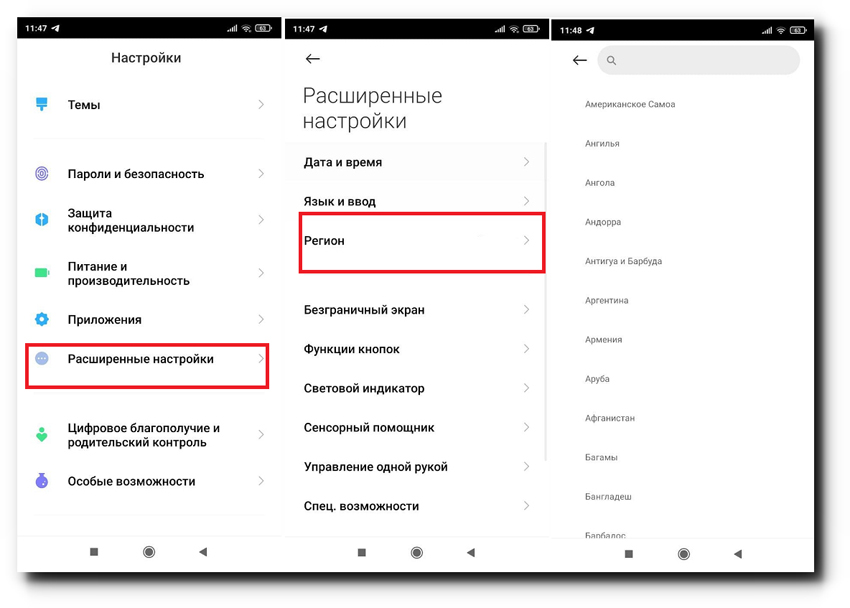
Выбирайте любую страну вручную или в поисковой строке
Чтобы сменить регион через Google, откройте приложение Play Market, затем нажмите на круглый значок профиля в правом верхнем углу. После этого перейдите в Настройки/Общие/Настройки аккаунта и устройства и укажите новую страну.
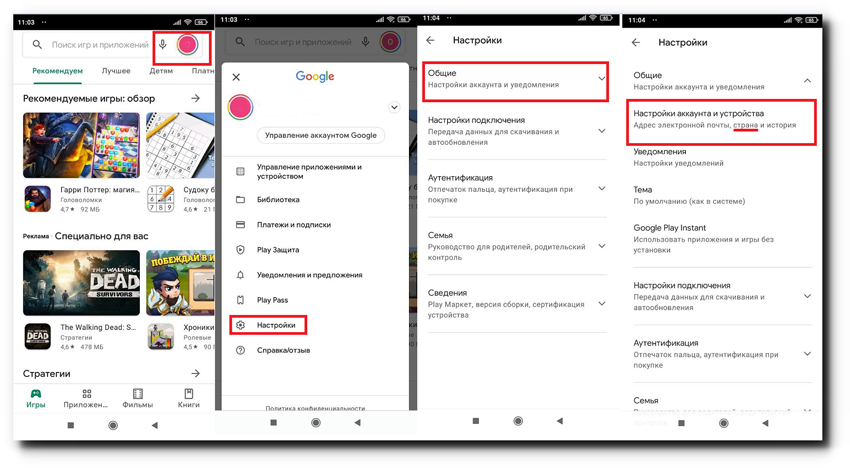
В течение 48 часов изменения вступят в силу
Однако у последнего способа есть недостатки. Например, менять страну таким образом можно только один раз в год. Также для подтверждения придется ввести новые платежные данные, а некоторые подписки могут стать недоступными.
2. VPN
Простой способ сменить IP-адрес — использование виртуальных частных сетей. Кстати, с их помощью можно даже изменить свой IP-адрес на IP-адрес определенной страны. Это удобно, если вам нужен новый IP для доступа к контенту из определенного региона.
Общая инструкция по применению VPN очень проста:
- Найдите приложение VPN в магазине Google Play
- Скачайте его и авторизуйтесь
- Нажмите Подключить
Готово, Вы изменили свой IP.

Использование VPN — самый простой способ изменить свой IP-адрес
Еще больше о плюсах использования VPN читайте здесь.
3. Браузер Tor
Если вы хотите знать, как изменить свой IP-адрес на Android исключительно для маскировки вашего фактического местоположения, почему бы не использовать Tor? Это будет работать только для браузера, а не для приложений, но ваш IP-адрес будет изменен, а при длительном сеансе просмотра даже несколько раз.
- Найдите браузер Tor в магазине Play Market
- Скачайте и установите приложение
- Используйте для веб-серфинга новый браузер
Каждый раз, когда вы выходите в интернет через браузер Tor, у вас будет другой IP-адрес.
Читайте также:


